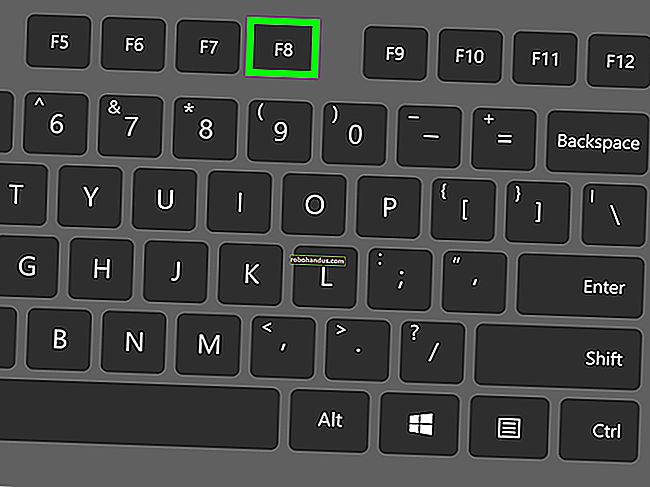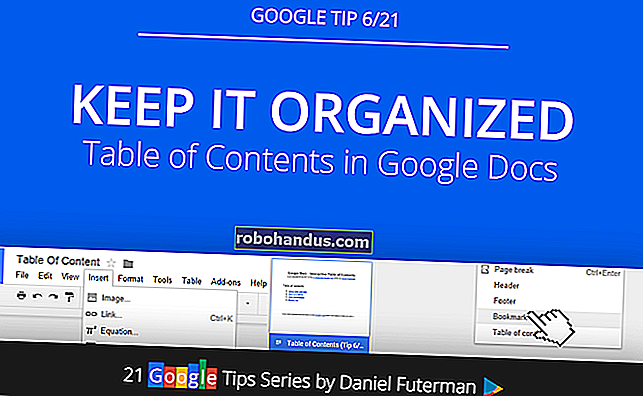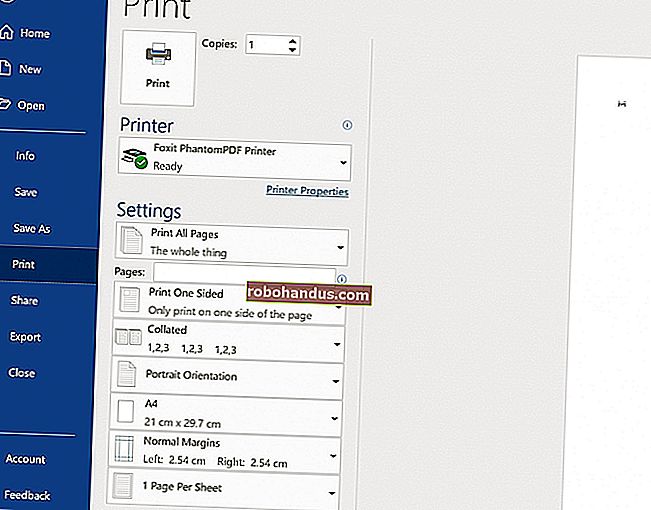บริการ Google Play คืออะไรและเหตุใดจึงทำให้แบตเตอรี่หมด

หากคุณเคยดูหน้าจอการตั้งค่าแบตเตอรี่ของอุปกรณ์ Android คุณอาจเห็น "บริการ Google Play" อยู่ที่นี่ แต่มันคืออะไรกันแน่และทำไมถึงใช้แบตเตอรี่มาก?
บริการ Google Play คืออะไร?
บริการ Google Play ค่อนข้างสับสนกว่าแอปส่วนใหญ่เนื่องจากรวมบริการทั้งหมดของ Google ไว้ในแพ็คเกจเดียว ใน Android เวอร์ชันเก่า (7.x Nougat หรือต่ำกว่า) คุณสามารถดูว่าบริการของ Google มีอะไรบ้างโดยการแตะ นี่คือสิ่งที่แสดงบนอุปกรณ์ Android 7.1.1:
- ผู้จัดการบัญชี Google : มีข้อมูลเพียงเล็กน้อยเกี่ยวกับสิ่งที่บริการนี้ทำ แต่ดูเหมือนว่าจะจัดการกับการซิงค์ข้อมูลบัญชี Google รวมถึงอีเมลและสิ่งอื่น ๆ ที่เกี่ยวข้อง
- Google Services Framework : Google Services Framework จัดการการสื่อสารอื่น ๆ กับ Google รวมถึงการส่งข้อความบนคลาวด์
- Google Backup Transport : บริการนี้ช่วยให้แอป Android สำรองข้อมูลไปยังเซิร์ฟเวอร์ของ Google เมื่อคุณรีเซ็ตเป็นค่าเริ่มต้นจากโรงงานบนอุปกรณ์ Android หรือตั้งค่าใหม่ข้อมูลแอปของคุณจะสามารถกู้คืนได้
- บริการ Google Play : บริการ Google Play เป็นชั้นของบริการที่แอป Android สามารถใช้ได้ ซึ่งรวมถึงบริการระบุตำแหน่งซึ่งเป็นการระบายแบตเตอรี่ที่สำคัญที่สุดที่นี่ แพ็คเกจ“ บริการ Google Play” สามารถอัปเดตได้ทันทีโดยไม่ต้องอัปเดตระบบปฏิบัติการ
ในทางหนึ่งบริการ Google Play เป็นวิธีที่ Google นำเสนอคุณลักษณะใหม่ ๆ ให้กับ Android โดยไม่ต้องอัปเดตระบบปฏิบัติการทั้งหมด แต่นั่นหมายความว่าหนึ่งแพ็คเกจสามารถทำสิ่งต่างๆได้มากมายและอาจทำให้แบตเตอรี่หมดได้เช่นเดียวกับส่วนที่เหลือของคุณ OS ไม่
ตรวจสอบสิ่งที่ทำให้แบตเตอรี่ของคุณหมด
ที่เกี่ยวข้อง: คู่มือฉบับสมบูรณ์สำหรับการปรับปรุงอายุการใช้งานแบตเตอรี่ของ Android
Android จะแสดงว่าแอปและบริการระบบใดใช้พลังงานแบตเตอรี่มากที่สุดเพียงเปิดเมนูการตั้งค่าแล้วแตะแบตเตอรี่เพื่อดูข้อมูลนี้ ข้อมูลที่นี่มักจะอธิบายได้ด้วยตนเอง แต่ขึ้นอยู่กับว่าโทรศัพท์ของคุณใช้ Android เวอร์ชันใดสิ่งต่าง ๆ อาจดูแตกต่างกันเล็กน้อย
ตัวอย่างเช่นใน Android เวอร์ชันเก่าเช่น Marshmallow (Android 6.x) และ Nougat (Android 7.x) คุณอาจพบ“ หน้าจอ” ที่ด้านบนซึ่งเป็นปริมาณพลังงานแบตเตอรี่ที่ใช้โดยจอแสดงผลของอุปกรณ์และ แสงไฟของมัน คุณสามารถลดการใช้แบตเตอรี่ของหน้าจอได้โดยลดความสว่างของหน้าจอหรือเปิดหน้าจอให้น้อยลง

อย่างไรก็ตามบน Oreo (Android 8.x) เมนูแบตเตอรี่จะแตกต่างกันมาก การใช้งานหน้าจอจะแสดงขึ้นที่ด้านบนพร้อมกับการใช้งานแบตเตอรี่ของแอพจะได้รับส่วนของตัวเอง มันเข้าท่ากว่านี้จริงๆ


แต่ละแอปจะปรากฏในรายการนี้ดังนั้นคุณจึงสามารถดูได้ว่าแอปใดใช้พลังงานแบตเตอรี่ ด้วยเหตุผลที่ชัดเจนแอปที่คุณใช้งานบ่อยขึ้นอาจปรากฏใกล้ด้านบน อ่านคำแนะนำในการประหยัดพลังงานแบตเตอรี่บน Android สำหรับข้อมูลเพิ่มเติม
วิธีทำให้บริการ Google Play ใช้แบตเตอรี่น้อยลง
รายการที่แยกจากกันก่อนหน้านี้ได้รวมเข้าด้วยกันภายใต้ร่ม“ บริการ Google Play” บนหน้าจอแบตเตอรี่ดังนั้นตอนนี้จึงยากที่จะทราบว่าบริการใดบ้างที่ทำให้แบตเตอรี่หมด
แต่มีเพียงการตั้งค่าเดียวที่คุณสามารถปรับแต่งได้เมื่อต้องทำให้ Play Service ใช้แบตเตอรี่น้อยลง: ตำแหน่ง เมื่อแอปต้องการตำแหน่งของคุณพวกเขาจะถามบริการ Google Play และจะปลุกฮาร์ดแวร์ GPS ของคุณขึ้นมาเพื่อคำนวณตำแหน่งที่แม่นยำของคุณ วิทยุ GPS ใช้พลังงานแบตเตอรี่ค่อนข้างน้อยและการใช้งาน GPS ทั้งหมดจะถูกตรึงไว้ในบริการ Google Play ไม่ใช่แอปที่ขอตำแหน่ง GPS ของคุณ
หากต้องการลดการใช้แบตเตอรี่ที่เกี่ยวข้องกับบริการระบุตำแหน่งให้ไปที่การตั้งค่า> ตำแหน่ง (การตั้งค่า> ความปลอดภัยและตำแหน่งบนอุปกรณ์ Android 8.x) และเปลี่ยนโหมดเป็น "การประหยัดแบตเตอรี่" วิธีนี้จะป้องกันไม่ให้บริการ Google Play เปิดฮาร์ดแวร์ GPS ของอุปกรณ์เมื่อแอพขอตำแหน่งของคุณซึ่งแน่นอนว่าต้องเสียค่าใช้จ่าย: ความแม่นยำ คุณยังสามารถปิดใช้งานคุณสมบัติการติดตามตำแหน่งทั้งหมดได้จากที่นี่หากคุณหมดหวังที่จะประหยัดพลังงานแบตเตอรี่ หากคุณต้องการการติดตามตำแหน่งที่แม่นยำในอนาคตให้กลับไปที่หน้าจอนี้และเปิดใช้งานโหมดความแม่นยำสูง


ที่เกี่ยวข้อง: วิธีกำหนดค่าและใช้ Google Now บน Android
แอปต่างๆจำนวนมากใช้บริการ Google Play เพื่ออัปเดตตำแหน่งของคุณ แอป Google Search มักจะค้นหาบริการ Google Play เพื่อรับตำแหน่งของคุณเพื่อให้สามารถแสดงสภาพอากาศและข้อมูลเฉพาะตำแหน่งอื่น ๆ
หากบริการของ Google ยังคงใช้พลังงานแบตเตอรี่ของคุณจนหมดหลังจากที่คุณปรับแต่งการตั้งค่าตำแหน่งของคุณแล้วอาจมีบางอย่างเกิดขึ้น ผู้ร้ายรายอื่นอาจกำลังซิงค์ ลองไปที่การตั้งค่า> บัญชีแตะปุ่มเมนูแล้วยกเลิกการเลือกซิงค์ข้อมูลอัตโนมัติ ใน Android Oreo การตั้งค่านี้จะอยู่ในการตั้งค่า> ผู้ใช้และบัญชีและการซิงค์ข้อมูลอัตโนมัติคือการสลับที่ด้านล่างของหน้าจอ เป็นที่น่าสังเกตว่า Android จะหยุดซิงค์ข้อมูลโดยอัตโนมัติในพื้นหลังโดยปิดตัวเลือกนี้ ตัวอย่างเช่นคุณจะไม่ได้รับแจ้งเมื่อมีอีเมลใหม่ในบัญชี Gmail ของคุณ คุณจะต้องเปิดแอป Gmail และทำการซิงค์ด้วยตนเองเพื่ออัปเดตข้อมูล หากวิธีนี้ทำให้แบตเตอรี่หมดแสดงว่าคุณมีปัญหาในการซิงค์


บริการของ Google ไม่ควรทำให้แบตเตอรี่หมด หากแบตเตอรี่ยังคงใช้พลังงานจนหมดแสดงว่ามีปัญหาซึ่งอาจเป็นข้อบกพร่องของ Android
ที่เกี่ยวข้อง: Android สำรองข้อมูลโดยอัตโนมัติอะไรบ้าง
คุณอาจสามารถแก้ไขปัญหาได้โดยทำการรีเซ็ตอุปกรณ์ Android เป็นค่าเริ่มต้นจากโรงงาน ไปที่การตั้งค่า> สำรองข้อมูลและรีเซ็ต> รีเซ็ตข้อมูลเป็นค่าเริ่มต้นเพื่อทำสิ่งนี้ (การตั้งค่า> ระบบ> รีเซ็ต> รีเซ็ตข้อมูลเป็นค่าเริ่มต้นบน Oreo) ข้อมูลทั้งหมดในโทรศัพท์ Android ของคุณจะถูกลบ แต่ข้อมูลส่วนใหญ่ควรจัดเก็บแบบออนไลน์เพื่อให้คุณสามารถสำรองข้อมูลและเรียกใช้งานอีกครั้งได้อย่างง่ายดาย นี่คือตัวเลือกนิวเคลียร์ แต่เราเคยเห็นรายงานว่ามันช่วยผู้คนเมื่ออุปกรณ์ของพวกเขาติดอยู่ในสถานะที่ไม่ดี